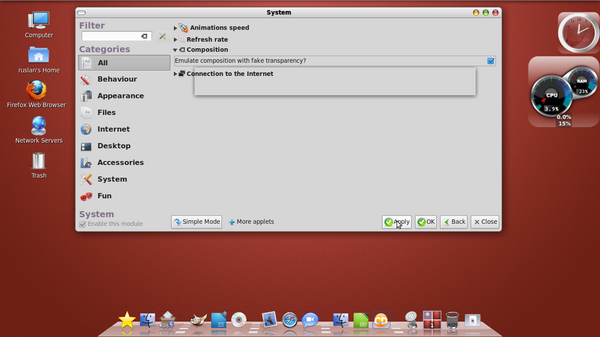Ubuntu menggunakan GRUB (GRand Unified Bootloader)
sebagai boot-loader/boot-manager, yaitu sebuah program kecil (dan juga
bagian dari sistem operasi) yang nantinya akan memuat sistem operasi
yang biasanya tertanam pada harddisk.
Ubuntu mulai menggunakan GRUB 2 mulai sejak Ubuntu 9.10 (Karmic
Koala) dirilis, sedangkan Ubuntu 9.04 (Jaunty Jackalope) kebawah masih
versi GRUB
legacy.
Bagi para pengguna Ubuntu/Linux dualboot pasti tidak asing lagi
dengan GRUB, karena setiap kali mereka menyalakan komputer pasti akan
melihat bagimana grub ini bekerja. Dengan adanya grub ini kita akan
diberikan pilihan untuk booting ke sistem operasi mana saja yang
terinstall di komputer kita
(lihat gambar diatas). Tapi
bagimana kalau tidak ada sistem operasi lain selain Ubuntu? Kalau tidak
ada sistem operasi lain yang terdeteksi oleh grub, maka saat komputer
dinyalakan maka biasanya akan langsung masuk ke Ubuntu.
Versi GRUB
Supaya tidak bingung, berikut ini adalah penjelasan singkat tentang
grub yang digunakan pada tiap versi Ubuntu yang telah dirilis.
- Jika Anda menginstall (fresh install) Ubuntu 9.10 keatas, maka Anda menjalankan GRUB 2
- Jika Anda menginstall Ubuntu 9.10 kebawah, maka Anda menjalankan GRUB legacy
- Jika Anda menginstall Ubuntu 9.10 kebawah lalu mengupgradenya ke
Ubuntu 9.10, maka Anda menjalankan GRUB legacy secara default, kecuali
Anda mengupgradenya ke GRUB 2.
- Setiap Ubuntu (9.10 keatas) yang baru saja diinstall akan langsung
masuk ke desktop Ubuntu jika tidak ada sistem operasi lain yang
diinstall
- Anda bisa menekan dan tahan tombol Shift untuk memunculkan menu GRUB atau juga bisa dengan tombol Esc
- File yang berisi konfigurasi GRUB legacy ada pada /boot/grub/menu.lst, sedangkan pada GRUB 2 ada pada /boot/grub/grub.cfg
Untuk mengecek versi GRUB yang Anda gunakan jalankan perintah ini di Terminal:
GRUB tidak muncul/tertimpa
Banyak alasan yang menyebabkan GRUB tidak muncul pada saat booting.
Salah satu alasan yang paling utama adalah bootloader Ubuntu (GRUB)
tertimpa oleh bootloader sistem operasi lain misalnya Microsoft Windows.
Ini sangat sering terjadi di kalangan pengguna Linux yang dualboot
dengan Windows.
Jika kita menginstall ulang Windows pada komputer yang sebelumnya
sudah terinstall Ubuntu maka GRUB Ubuntu akan tertimpa oleh MBR punya
Windows, inilah yang mengakibatkan mengapa menu grub tidak tampil pada
saat komputer booting.
Mengembalikan GRUB Ubuntu yang hilang/tertimpa
Jika kita menginstall ulang Windows setelah menginstall Ubuntu, maka
GRUB akan tertimpa oleh MBR Windows. Pada kondisi ini Ubuntu Anda tidak
rusak ataupun hilang, dan tidak perlu melakukan install ulang Ubuntu,
karena yang dibutuhkan adalah menginstall kembali bootloader Ubuntu
(GRUB) yang tertimpa oleh MBR Windows. Ingat, yang diinstall ulang hanya
bootloadernya saja buka sistem operasinya.
Untuk menginstall ulang GRUB kita membutuhkan LiveCD Ubuntu, usahakan
yang sama versinya dengan Ubuntu yang sedang kita gunakan/yang akan
dikembalikan GRUB nya. Contohnya, gunakan Live CD Ubuntu 9.10 untuk
mengembalikan GRUB dari Ubuntu 9.10, atau gunakan Live CD Ubuntu 11.04
untuk mengembalikan GRUB dari Ubuntu 11.04, dst.
Kalau sudah punya Live CD nya, saatnya mulai.
- Masukkan Live CD Ubuntu ke CD/DVD ROM laptop/PC dan booting ke Live CD tersebut.
- Setelah berhasil masuk ke desktop Ubuntu, jalankan Terminal dan jalankan beberapa perintah dibawah ini.
1. Anda harus menentukan dimana letak partisi Ubuntu:
Contoh di komputer saya Via Terminal:

atau bisa juga mengecek lokasi partisi Via program GParted (program bawaan pada Live CD Ubuntu):

Pada gambar diatas (via Terminal dan Gparted) menunjukkan kalau lokasi instalasi Ubuntu saya adalah pada partisi
/dev/sda7. Punya Anda mungkin berbeda, bisa saja /dev/sda5, /dev/sda6, dan lainnya.
2. Mount partisi dimana instalasi Ubuntu berada:
sudo mount /dev/sdaX /mnt
/dev/sdaX adalah lokasi instalasi Ubuntu. Lokasi instalasi ini tergantung pada hasil pada langkah 1.
3. Install grub ke partisi yang sudah di-mount
sudo grub-install --root-directory=/mnt/ /dev/sda
4. Update GUBR
Setelah semua langkah diatas sukses dijalankan, yang harus Anda lakukan
berikutnya adalah merefresh GRUB yang baru saja diinstall.
Terakhir, restart komputer Anda untuk memastikan apakah GRUB sudah tampil pada saat booting.
Update:
Kalau cara diatas belum berhasil (kadang-kadang muncul pesan
/usr/sbin/grub-probe: error: cannot stat `aufs'), maka yang harus Anda lakukan adalah:
sudo mount /dev/sda1 /mnt
sudo mount --bind /dev /mnt/dev
sudo mount --bind /proc /mnt/proc
sudo mount --bind /sys /mnt/sys
sudo chroot /mnt
update-grub
grub-install /dev/sda
grub-install --recheck /dev/sda
exit
sudo umount /mnt/dev/pts
sudo umount /mnt/dev
sudo umount /mnt/proc
sudo umount /mnt/sys
sudo umount /mnt
Lalu jalankan lagi
sudo update-grub sampai partisi Windows Anda dikenali. Kalau sudah muncul pesan seperti ini:
Found Windows 7 (loader) on /dev/sdaX
itu berarti GRUB nya sukses di
recover .
\